Виправити код помилки Steam e502 l3 в Windows 10
Різне / / January 13, 2022
Steam від Valve є одним з провідних сервісів розповсюдження відеоігор для Windows і macOS. Служба, яка починалася як засіб для автоматичного оновлення ігор Valve, тепер може похвалитися колекцією з понад 35 000 ігор, розроблених всесвітньо відомими розробниками, а також інді-розробниками. Зручність простого входу до свого облікового запису Steam і наявності всіх придбаних і безкоштовних ігор на будь-якій операційній системі зуміла вразити геймерів у всьому світі. Довгий список зручних для гравців функцій, таких як можливість текстового або голосового чату, ігровий процес з друзями, зйомка та ділитися скріншотами та кліпами в грі, автоматичні оновлення, стаючи частиною ігрової спільноти, створили Steam як ринок лідер. У сьогоднішній статті ми поговоримо про Steam Код помилки e502 l3 щось пішло не так і як це виправити для безперервної трансляції гри в Steam!

Зміст
- Як виправити код помилки Steam e502 l3 в Windows 10.
- Чому Steam показує код помилки e502 l3?
- Перевірте статус сервера Steam у Великобританії/США.
- Спосіб 1. Вирішіть проблеми з підключенням до Інтернету.
- Спосіб 2: Видаліть античітські програми
- Спосіб 3. Дозволити Steam через брандмауер Windows Defender
- Спосіб 4: сканування на наявність шкідливих програм
- Спосіб 5: Оновіть Steam
- Спосіб 6. Перевстановіть Steam
Як виправити код помилки Steam e502 l3 в Windows 10
Оскільки величезна кількість геймерів покладається на Steam, можна було б припустити, що програма є абсолютно бездоганною. Однак нічого хорошого не дається легко. Ми в TechCult, вже обговорили та надали виправлення низки проблем, пов’язаних зі Steam. Ми не змогли обслужити ваш запит. Будь-ласка спробуйте пізніше Помилка, як і інші, є досить поширеною і зустрічається, коли користувачі намагаються завершити покупку, особливо під час продажу. За невдалими транзакціями купівлі з’являється магазин Steam із затримкою.
Чому Steam показує код помилки e502 l3?
Нижче наведено деякі з можливих причин цієї помилки:
- Іноді сервер Steam може бути недоступний у вашому регіоні. Це також може бути через відключення сервера.
- Можливо, у вас нестабільне з’єднання з Інтернетом, тому ви не можете підключитися до магазину Steam.
- Ваш брандмауер міг обмежити Steam і пов’язані з ним функції.
- Ваш комп’ютер може бути заражений невідомими шкідливими програмами або вірусами.
- Це може бути через конфлікти із програмами сторонніх розробників, які ви нещодавно встановили.
- Ваша програма Steam може бути пошкоджена або застаріла.
Срібною перевагою програми, яку використовують професіонали-ігри, є те, що вони знайдуть вирішення проблеми ще до того, як це зроблять розробники. Отже, хоча офіційного звіту про помилку немає, суспільство геймерів звузило її до шести різних виправлень, щоб позбутися помилки Steam e502 l3.
Перевірте статус сервера Steam у Великобританії/США
Сервери Steam є відомо, що аварійне завершення роботи відбувається щоразу, коли відбувається трансляція великої події розпродажу. Насправді вони впали протягом першої години чи двох великого розпродажу. Оскільки величезна кількість користувачів поспішає купувати гру зі значною знижкою на відповідну кількість транзакцій купівлі, що відбуваються одночасно, збій сервера здається правдоподібним. Ви можете перевірити стан серверів Steam у вашому регіоні, відвідавши сторінку Веб-сторінка статусу Steam

- Якщо сервери Steam дійсно зламалися, то немає іншого способу виправити помилку Steam e502 l3, крім чекати щоб сервери знову запрацювали. Їхнім інженерам зазвичай потрібно кілька годин, щоб знову почати роботу.
- Якщо ні, спробуйте наведені нижче рішення, щоб виправити помилку Steam e502 l3 на ПК з Windows 10.
Спосіб 1. Вирішіть проблеми з підключенням до Інтернету
Цілком очевидно, що якщо ви хочете грати в онлайн-ігри або виконувати онлайн-транзакції, ваше підключення до Інтернету має бути на місці. Ти можеш перевірити швидкість інтернету за допомогою онлайн-інструментів. Якщо з’єднання здається хитким, спочатку перезавантажте маршрутизатор або модем, а потім запустіть засіб усунення несправностей мережі наступним чином:
1. Натисніть кнопку Клавіші Windows + I одночасно запустити Windows Налаштування
2. Натисніть на Оновлення та безпека, як показано.

3. Перейдіть до Усунути неполадки меню і натисніть на Додаткові засоби усунення несправностей.

4. Виберіть Підключення до Інтернету засіб усунення несправностей і натисніть Запустіть засіб усунення несправностей, показаний виділений.
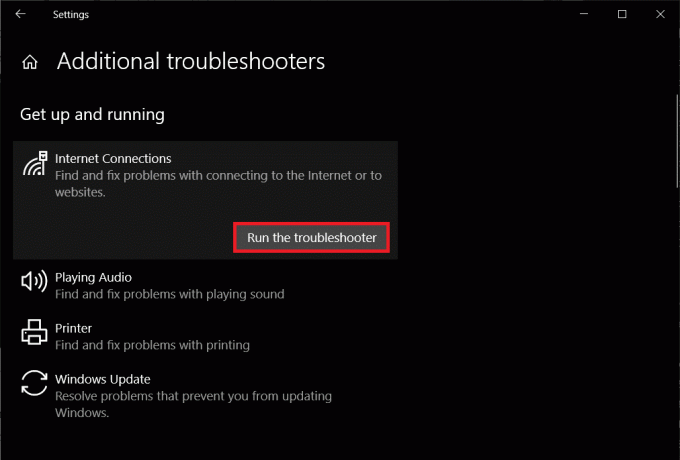
5. Слідкуйте за інструкції на екрані щоб усунути проблеми, якщо вони виявлені.
Читайте також:Як додати ігри Microsoft у Steam
Спосіб 2: Видаліть античітські програми
Оскільки онлайн-ігри стають рятівним колом для багатьох, потреба вигравати також зросла в геометричній прогресії. Це призвело до того, що деякі геймери вдаються до таких неетичних дій, як шахрайство та злом. Щоб протистояти їм, Steam розроблений так, щоб не працювати з цими античіт-програмами. Цей конфлікт може викликати кілька проблем, включаючи помилку Steam e502 l3. Ось як видалити програми в Windows 10:
1. Натисніть кнопку Ключ Windows, тип Панель управлінняі натисніть на відчинено, як показано.

2. Набір Переглянути за > Маленькі значки, потім натисніть на Програми та можливості.

3. Клацніть правою кнопкою миші анти-чіт програми а потім клацніть Видалити, як показано нижче.

Спосіб 3. Дозволити Steam через брандмауер Windows Defender
Сторонні програми, такі як Steam, іноді обмежені у доступі до мережевого підключення брандмауером Windows Defender або суворими антивірусними програмами сторонніх розробників. Тимчасово вимкніть антивірусну програму, встановлену у вашій системі, і переконайтеся, що Steam дозволено через брандмауер, виконавши наведені нижче кроки:
1. Запуск Панель управління як раніше.

2. Набір Переглянути за > Великі значки і натисніть на Брандмауер Windows Defender, як показано.
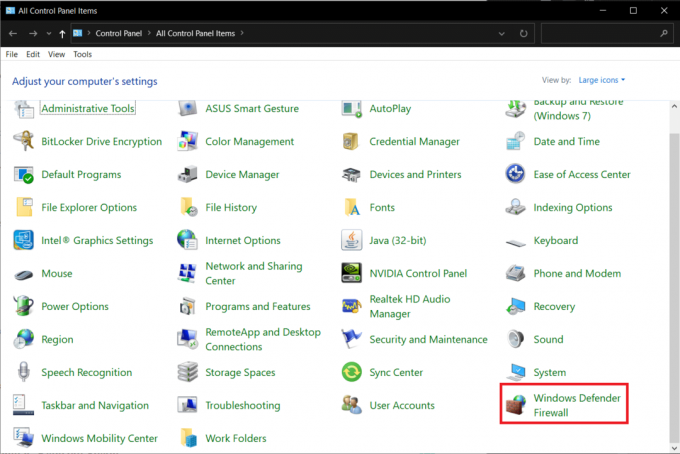
3. Натисніть Дозволити програму або функцію через брандмауер Windows Defender присутні на лівій панелі.

4. У наступному вікні вам буде представлено список дозволених програм і функцій, але ви можете змінити їхні дозволи або доступ. Натисніть на Змінити налаштування кнопку.
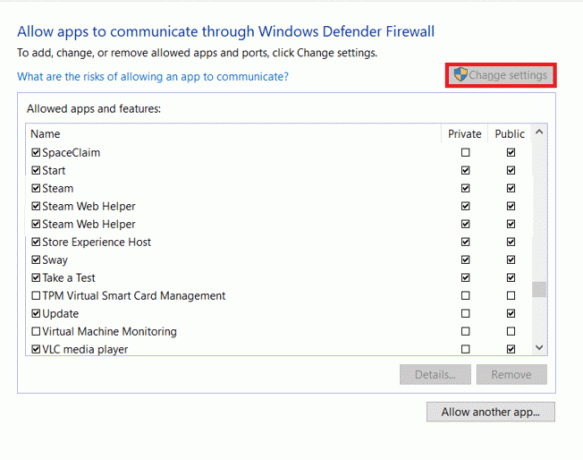
5. Прокрутіть список вниз, щоб знайти Steam і пов'язані з ним програми. Поставте галочку Приватний і Громадський для всіх, як показано нижче.

6. Натисніть на добре щоб зберегти нові зміни та закрити вікно. Спробуйте завершити покупку зараз у Steam.
Спосіб 4: сканування на наявність шкідливих програм
Відомо, що шкідливі програми та віруси заважають повсякденній роботі комп’ютера та викликають ряд проблем. Однією з них є помилка Steam e502 l3. Виконайте повне сканування системи за допомогою будь-якої спеціалізованої антивірусної програми, яку ви могли встановити, або вбудованої функції безпеки Windows, як описано нижче:
1. Перейдіть до Налаштування > Оновлення та безпека як показано.

2. Перейдіть до Безпека Windows сторінку і натисніть на Відкрийте Безпеку Windows кнопку, виділену.
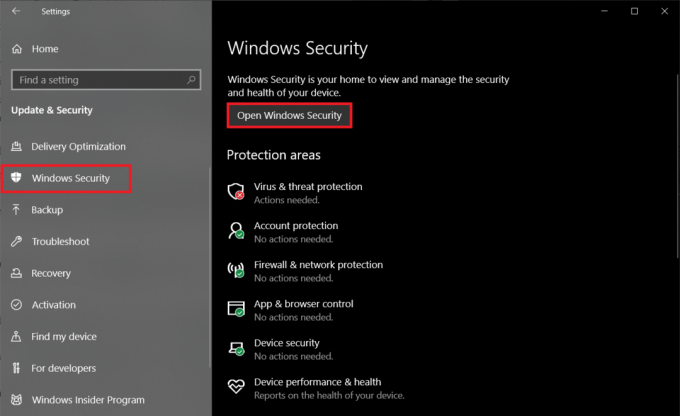
3. Перейдіть до Захист від вірусів і загроз меню і натисніть на Параметри сканування на правій панелі.
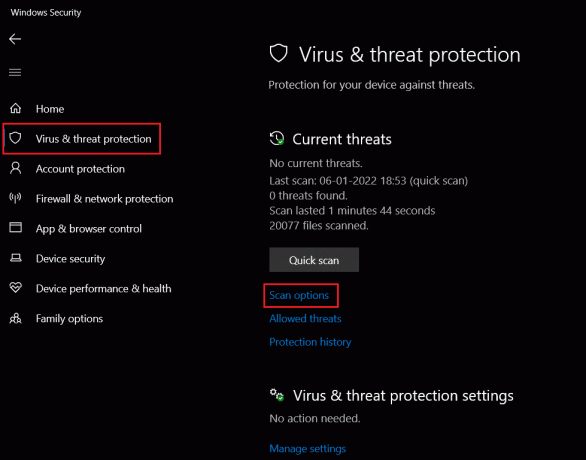
4. Виберіть Повне сканування у наступному вікні та натисніть кнопку Сканувати зараз кнопку, щоб почати процес.

Примітка: Повне сканування займе принаймні пару годин індикатор виконання показуючи очікуваний час, що залишився і кількість відсканованих файлів поки що. Тим часом ви можете продовжувати користуватися комп’ютером.
5. Після завершення сканування всі знайдені загрози будуть перераховані. Негайно розв’яжіть їх, натиснувши кнопку Почати дії кнопку.
Читайте також:Як відключити Steam Overlay в Windows 10
Спосіб 5: Оновіть Steam
Нарешті, якщо жоден із перерахованих вище методів не допоміг, і помилка e502 l3 продовжує дратувати вас, спробуйте оновити програму Steam. Цілком можливо, що поточна версія, яку ви встановили, має притаманну помилку, і розробники випустили оновлення з виправленою помилкою.
1. Запуск Steam і перейдіть до меню бар.
2. Тепер натисніть на Steam слідом за ним Перевірте наявність оновлень клієнта Steam…
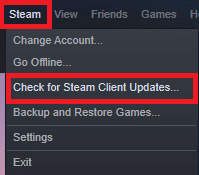
3А. Steam – самооновлення автоматично завантажуватиме оновлення, якщо вони доступні. Натисніть ПЕРЕЗАПУСК STEAM щоб застосувати оновлення.
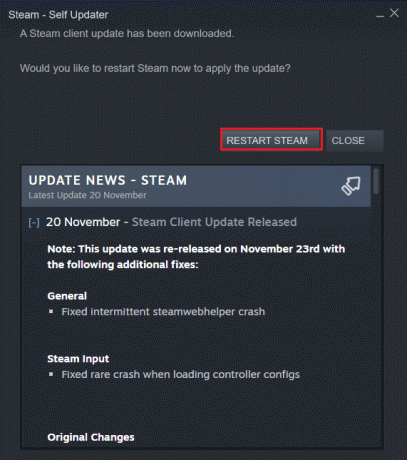
3B Якщо у вас немає оновлень, Ваш клієнт Steam вже оновлений з'явиться повідомлення, як показано нижче.
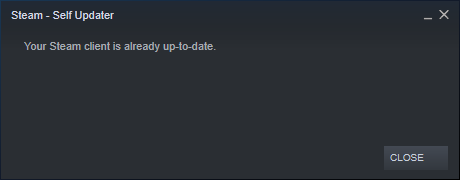
Спосіб 6. Перевстановіть Steam
Крім того, замість того, щоб просто оновлювати, ми видалимо поточну версію, щоб позбутися будь-яких пошкоджених або зламаних файлів програми, а потім заново встановимо останню версію Steam. Існує два способи видалення будь-якої програми в Windows 10: один через програму «Налаштування», а інший — через панель керування. Виконаємо кроки для останнього:
1. Натисніть на Почніть, тип Панель управління і натисніть відчинено.

2. Набір Переглянути за > Маленькі значки і натисніть на Програми та можливості, як показано.
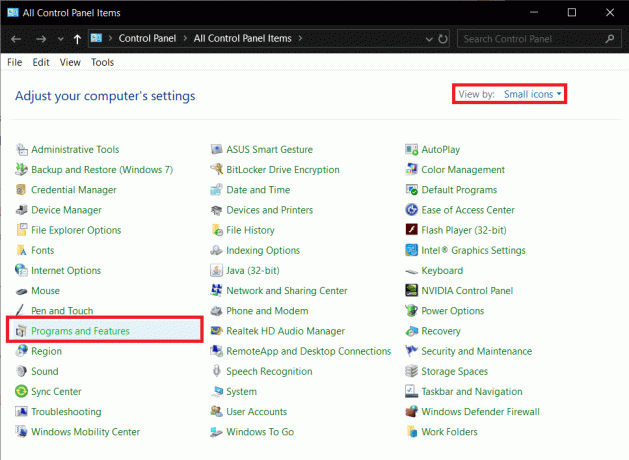
3. Знайдіть Steam, клацніть на ньому правою кнопкою миші та виберіть Видалити, як показано нижче.

4. У вікні видалення Steam натисніть на Видалити щоб видалити Steam.

5. Перезапустіть комп’ютера після видалення Steam.
6. Завантажити останню версію з Steam з вашого веб-браузера, як показано.

7. Після завантаження запустіть завантажене SteamSetup.exe файл, двічі клацнувши по ньому.
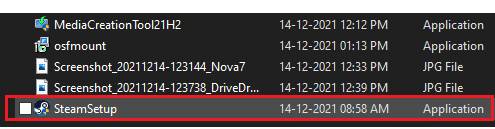
8. В Налаштування Steam майстра, натисніть на Далі кнопку.

9. Виберіть Тека призначення за допомогою Переглянути… варіант або залишити параметр за замовчуванням. Потім натисніть на Встановити, як показано нижче.

10. Дочекайтеся завершення установки і натисніть на Закінчити, як показано.

Рекомендовано:
- Як змінити зображення профілю Steam
- Виправте, що сплячий режим Windows 10 не працює
- Як грати в ігри Steam від Kodi
- Як виправити виявлену помилку налагоджувача
Повідомте нам, який метод вирішив проблему Код помилки Steam E502 l3 для вас. Також залиште свої улюблені ігри Steam, проблеми чи пропозиції в розділі коментарів нижче.



